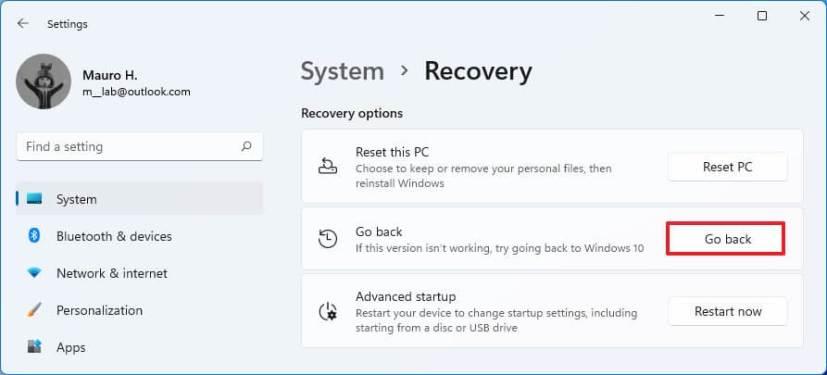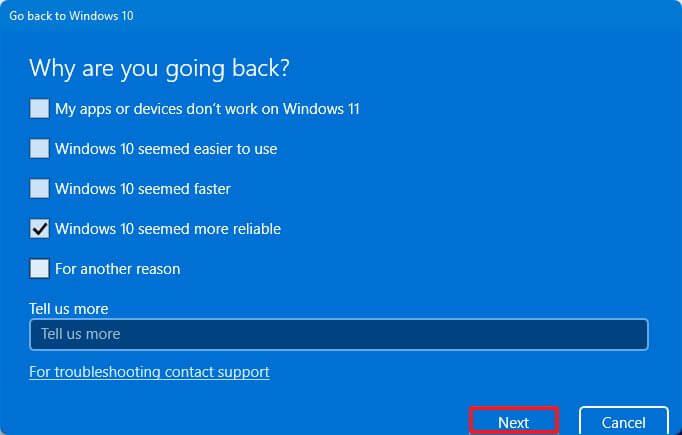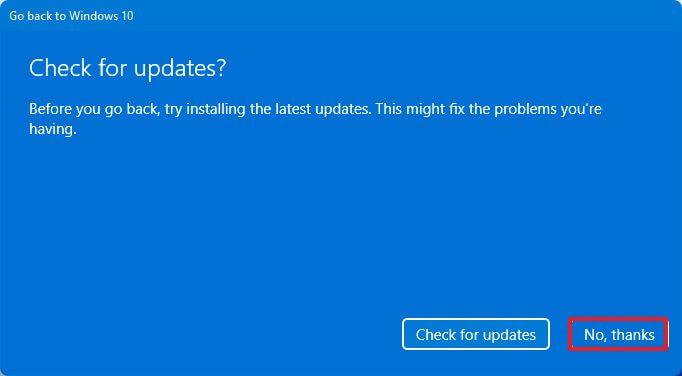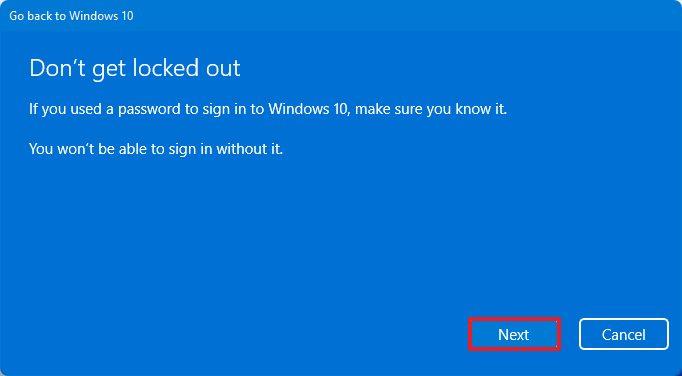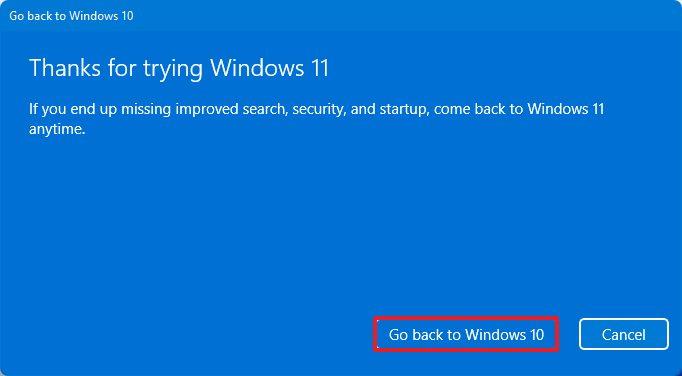- Pour revenir en arrière, ouvrez Paramètres > Système > Récupération et cliquez sur Retour .
- Ignorez la vérification des mises à jour, suivez les instructions à l'écran et cliquez sur Revenir à Windows 10 .
- Le processus prendra plusieurs minutes pour revenir à Windows 10 à partir de 11.
Si vous avez effectué une mise à niveau vers Windows 11 , vous pouvez revenir à Windows 10 sans perdre vos fichiers au cas où la nouvelle version poserait des problèmes ou si vous n'êtes pas prêt pour cela.
Le processus est possible en utilisant les paramètres de récupération. La seule mise en garde est que l'option n'est disponible que pendant les dix premiers jours après la mise à niveau initiale. Après cette période, Windows 11 supprimera les fichiers de l'installation précédente pour faire de la place sur le disque dur pour vos fichiers.
Il est important de noter qu'après la désinstallation de Windows 11, vous devrez peut-être réinstaller certaines applications et vous risquez de perdre certains paramètres configurés lorsque vous utilisiez la version la plus récente.
Restauration de Windows 10 à partir de Windows 11
Pour rétrograder Windows 11 vers Windows 10, procédez comme suit :
-
Ouvrez Démarrer sur Windows 11.
-
Recherchez Paramètres et cliquez sur le premier résultat pour ouvrir l'application.
-
Cliquez sur Système .
-
Cliquez sur la page de récupération sur le côté droit.
-
Dans la section "Options de récupération", cliquez sur le bouton Retour .
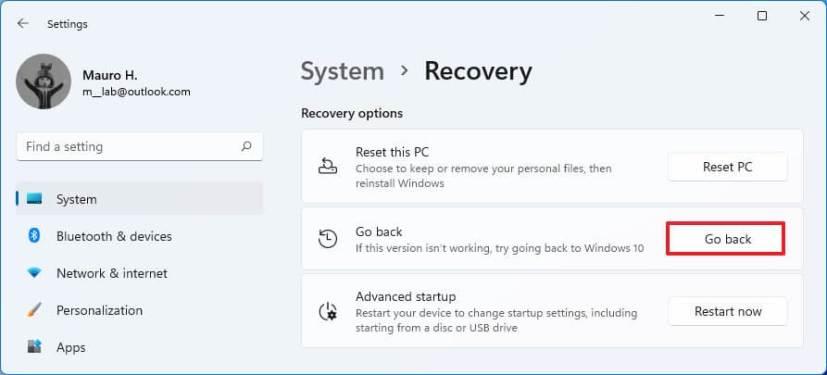
-
Sélectionnez la raison de la désinstallation de Windows 11.
-
Cliquez sur le bouton Suivant .
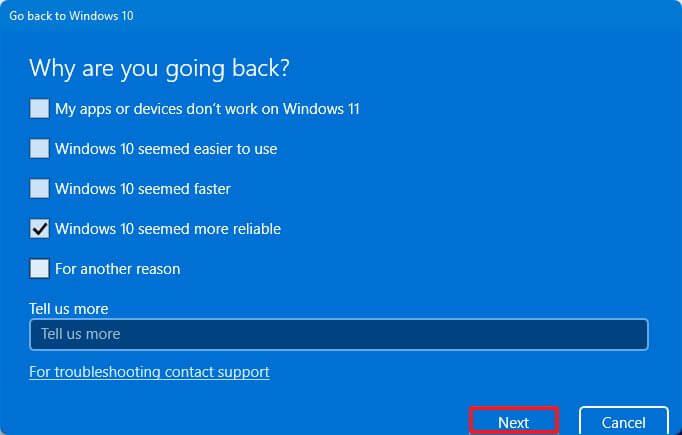
-
Cliquez sur le bouton Non, merci .
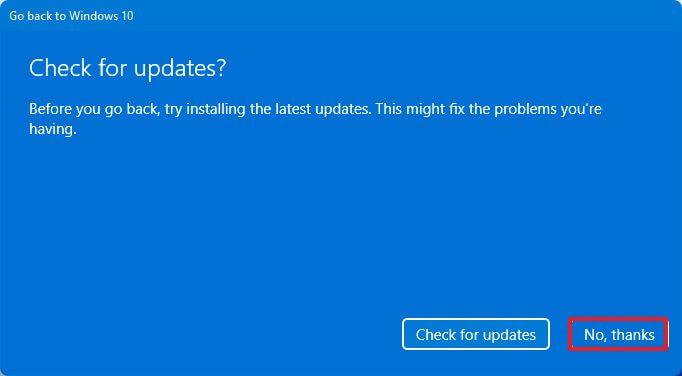
-
Cliquez sur le bouton Suivant .

-
Cliquez à nouveau sur le bouton Suivant .
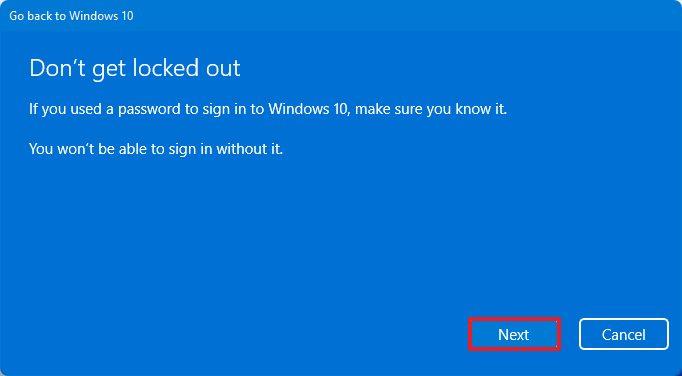
-
Cliquez sur le bouton Revenir à Windows 10.
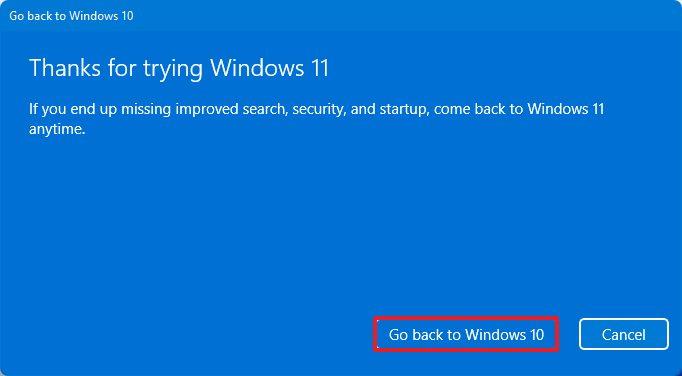
Une fois les étapes terminées, Windows 11 sera supprimé, ramenant le système à Windows 10, conservant vos fichiers et la plupart de vos paramètres et applications.
Si l'option de récupération affiche le message "cette option n'est plus disponible sur ce PC" , vous pouvez toujours rétrograder vers Windows 10. Cependant, la seule façon de le faire est de sauvegarder vos fichiers, d'effectuer une nouvelle installation de Windows 10 , et restaurer les fichiers à partir de la sauvegarde.